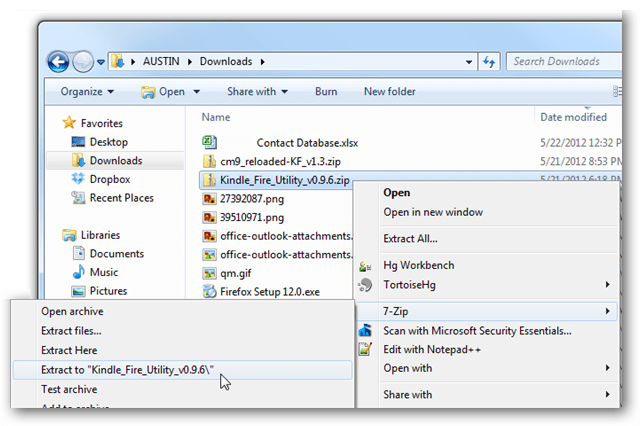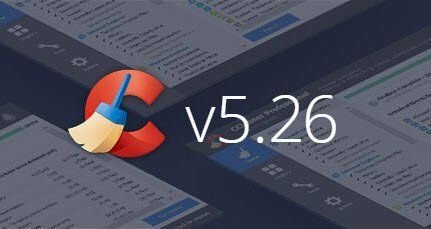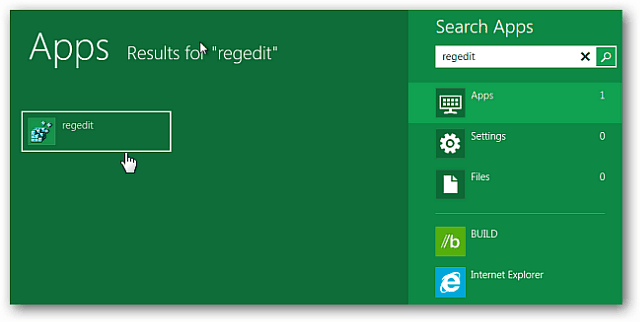Kaip pridėti šaltinių prie „impulso“ naujienų „iOS“ ir „Android“
Mobilus Obuolys I Phone Ios Androidas / / March 18, 2020
 Pulsas nuo „Alphonso Labs“ yra rimtai linkęs į ką nors. Kaip tas, kuris prieš metus atsisakė RSS skaitytojų (mano neskaitytas skaičius „Google Reader“ buvo per didelis ir slegiantis), „Pulse“ parengė mane grįžti į RSS tiekimą. Kai reikia bendrauti, kaip „Pulse“ išradinėja žemišką RSS skaitytoją, nuotrauka taria tūkstančius žodžių. Ši paprasta, tačiau vizualiai maloni „Android“ ir „iOS“ ekranų sklaidos kanalai slidžioje slinkties sąsajoje, leidžiančioje naršyti įrašus stebėtinai intuityviai ir maloniai. Pažvelkite į ekrano kopiją, kad įsitikintumėte patys:
Pulsas nuo „Alphonso Labs“ yra rimtai linkęs į ką nors. Kaip tas, kuris prieš metus atsisakė RSS skaitytojų (mano neskaitytas skaičius „Google Reader“ buvo per didelis ir slegiantis), „Pulse“ parengė mane grįžti į RSS tiekimą. Kai reikia bendrauti, kaip „Pulse“ išradinėja žemišką RSS skaitytoją, nuotrauka taria tūkstančius žodžių. Ši paprasta, tačiau vizualiai maloni „Android“ ir „iOS“ ekranų sklaidos kanalai slidžioje slinkties sąsajoje, leidžiančioje naršyti įrašus stebėtinai intuityviai ir maloniai. Pažvelkite į ekrano kopiją, kad įsitikintumėte patys:
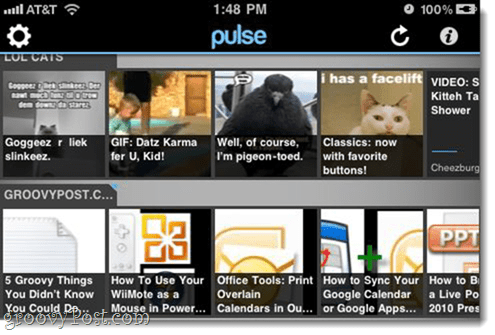
„IPad“ tai dar geriau.
Du svarbiausi praeityje „Pulse“ atgrasę dalykai buvo (1) faktas, kad jis nebuvo nemokamas, ir (2) nepatenkinamas numatytųjų šaltinių sąrašas. Ačiū didžiulė rizikos kapitalo injekcija, pirmoji problema buvo pašalinta - „Pulse“ dabar nemokamas, nors ateityje tikimasi skelbimų. Antrasis neigiamas poveikis gali būti lengvai pašalintas pridedant šaltinius prie „Pulse“. Štai taip:
Pirmas žingsnis
Paleisti Pulsas. Pagrindiniame šaltinių ekrane pastebėsite:
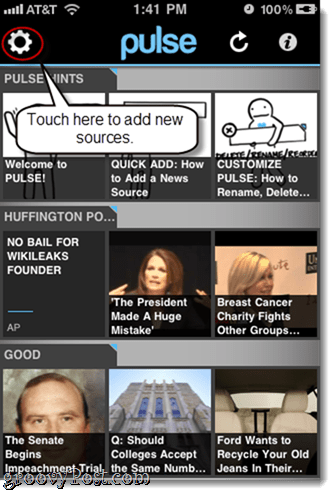
Antras žingsnis
Palieskite Pliuso ženklas viršutiniame dešiniajame kampe. Būdami čia, ekrane Tvarkyti šaltinius, šaltinius taip pat galite ištrinti naudodami liečiant minusas piktogramą.
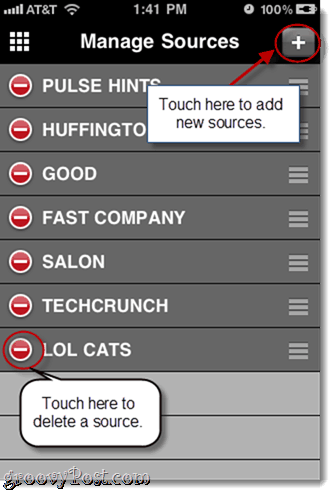
Trečias žingsnis
Galite pridėti svarbių šaltinių ir naršyti po kategorijas pagal liečiant atitinkami skirtukai išilgai dugno. Bet jei turite omenyje konkretų sklaidos kanalą, geriausias būdas jį pridėti yra bakstelėjimas Paieška.
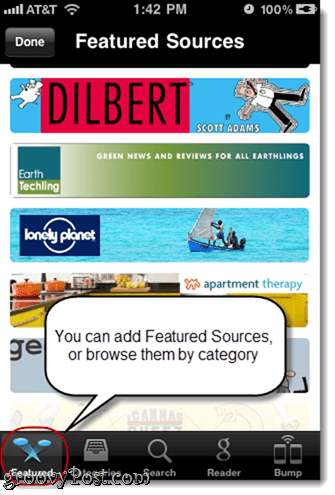
Ketvirtas žingsnis
Tipas raktinį žodį į paieškos juostą, kad ieškotumėte informacijos santraukų. Pvz., Jei norėtumėte pridėti groovyPost.com prie „Pulse“, tiesiog turėtumėte įvesti „groovypost“, o ne mūsų sklaidos kanalo URL. Tai yra didelis patogumas, ypač mobiliesiems įrenginiams, kur kopijuoti ir įklijuoti ilgus URL vis dar yra sudėtinga.
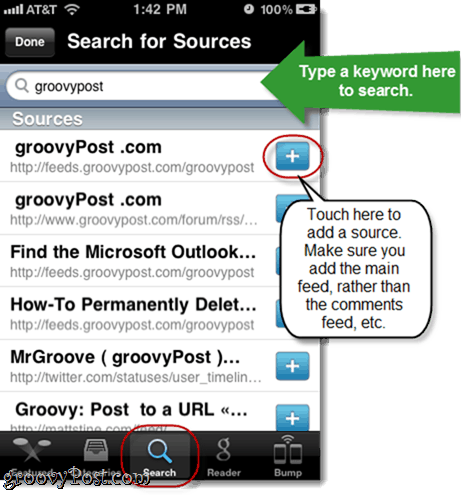
Pridėkite šaltinių liečiant + ženklas dešinėje nuo jo. Tiesiog būkite atsargūs, kad netyčia nepridėtumėte komentarų sklaidos kanalo ar nieko kito, išskyrus pagrindinį. Paprastai galite pasakyti, kuris yra, pažiūrėję į URL, kuris yra pilkos spalvos tekstas po sklaidos kanalo pavadinimu.
Penktas žingsnis
Taip pat galite importuoti informacijos santraukas iš „Google Reader“ paskyros. Palieskite Skaitytojas skirtuką apačioje ir įveskite „Google“ kredencialus, kad tai padarytumėte.
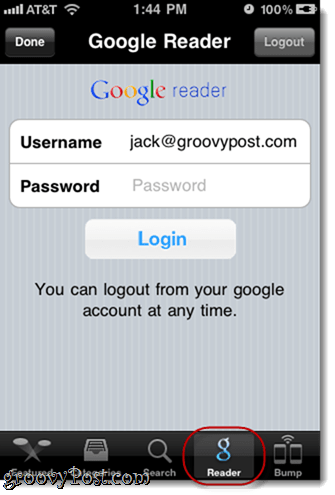
Prisijungę pamatysite visus savo teikinius. Toch + ženklas įtraukti juos į „Pulse“.
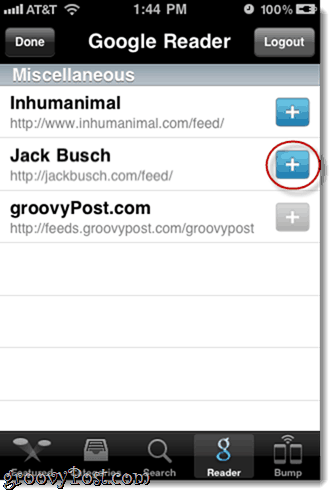
Taip pat galite naudoti Bump sąsaja, kad būtų galima keistis šaltiniais su šalia esančiu „iPhone“ vartotoju, o tai yra šiek tiek patogiau, nei tiesiog paprašyti jų mėgstamų teikinių pavadinimo ir tada įsprausti juos į save.
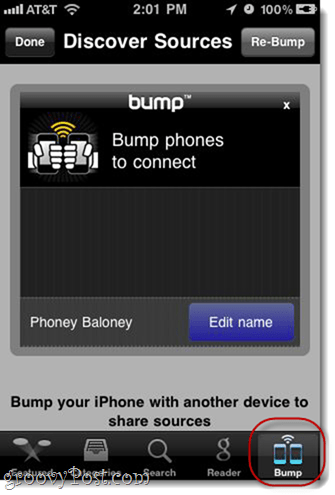
Dabar, grįžę į pagrindinį ekraną, sąrašo apačioje pamatysite naujus šaltinius. Slinkite kairėn ir dešinėn, jei norite naršyti žinutes.
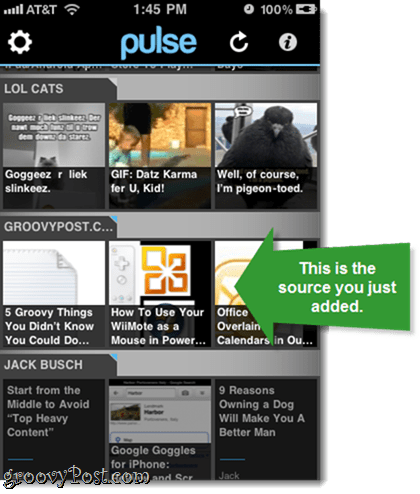
Ir tam viskas yra. Asmeniškai aš džiaugiuosi, kad vėl galiu naudotis RSS teikiamais pranešimais „Pulse“ dėka. Ir kol tie laukiantys skelbimai bus įtraukiami įkyriai, RSS srautus galime pamatyti madoje, ypač planšetiniuose kompiuteriuose ir išmaniuosiuose telefonuose.